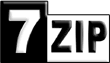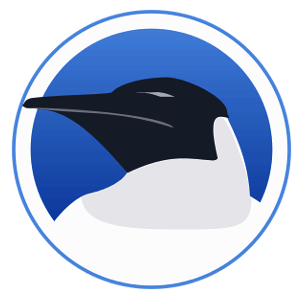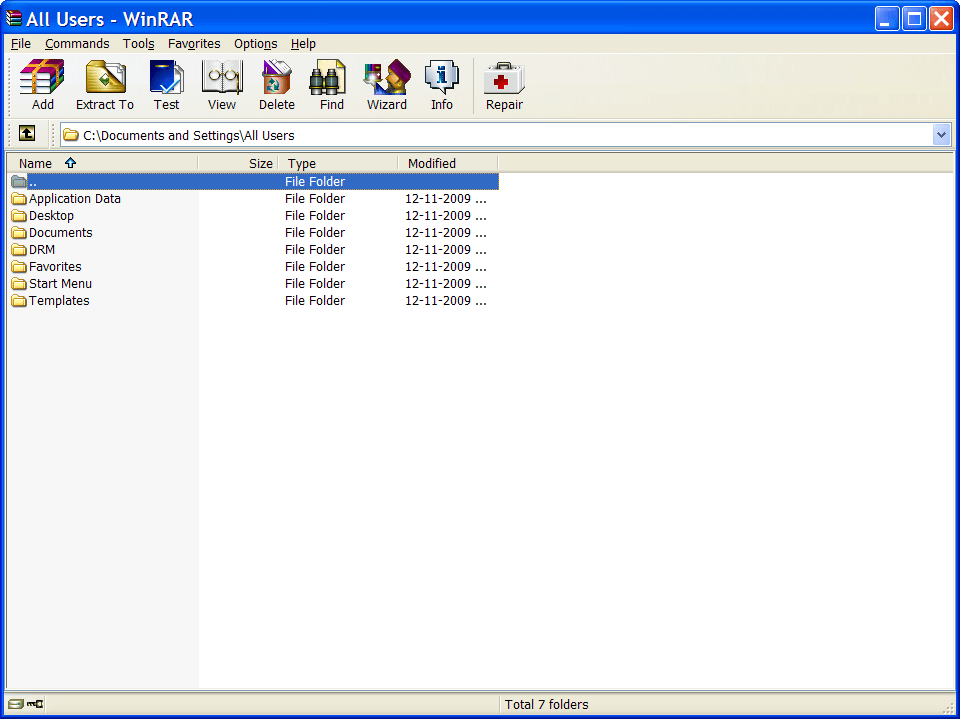Iedere gebruiker heeft wel eens de behoefte gehad om ruimte op zijn pc te besparen of om bestanden per e-mail te versturen, waarbij de hoeveelheid te versturen informatie beperkt is. In dit geval zijn archiveringsprogramma's van onschatbare waarde. Met dergelijke toepassingen kun je bestanden comprimeren. Het programma WinRAR werkt met RAR-bestanden en stelt je in staat om archieven met deze indeling te maken en uit te pakken. Je kunt de link op deze pagina gebruiken om de officiële WinRAR voor Linux gratis te downloaden.
RAR wordt beschouwd als een unieke indeling en stelt je in staat om herstelgegevens toe te voegen tijdens het archiveren, wat de weerstand tegen beschadiging vergroot. Bovendien werkt de toepassing met zip en vele andere formaten.
Het programma wordt beschouwd als voorwaardelijk gratis. De gebruiker krijgt een proefversie van de toepassing voor 40 dagen, waarna hem wordt aangeboden een betaalde versie van het programma te kopen.
Het programma is geschikt voor het Linux-platform, 32-bits, 64-bits.
WinRAR voor Linux functies en opties
- bestanden archiveren;
- bestanden zoals zip, rar, img en andere decomprimeren;
- comprimeren voor verzending via e-mail;
- back-ups kunnen worden geconfigureerd;
- ondersteunt Unicode-bestandsnamen;
- tekstcommentaar toevoegen;
- opdrachtregelbesturing;
- multivolume-archieven maken;
- encryptie met behulp van een algoritme.
Hoe downloadt u WinRAR voor Linux
Klik op het downloadbestand op deze pagina.
1.
tar xzf rarlinux-x64-6.0.0.tar.gz de naam van het archief kan anders zijn
Ga naar de map met de opdracht cd rar
Start de installatie van uw toepassing met make install
2.Deze installatiemethode is eenvoudiger, maar werkt niet voor iedereen.
Open een opdrachtprompt en typ de opdracht
sudo apt-get install unrar of sudo apt-get install rar als je Ubuntu of Debian hebt
sudo yum install unrar of sudo yum install rar als u CentOS hebt
sudo dnf install unrar of sudo dnf install rar als u Fedora of een ander besturingssysteem met ondersteuning voor rpm-pakketten hebt.
De eerste keer vraagt het programma om een wachtwoord, daarna begint het met het kopiëren van bestanden en verschijnt het bericht RAR instellen...triggers voor man-db verwerken.... Dit betekent dat WinRAR met succes is geïnstalleerd.